バトルフィールド2042は素晴らしいですが、ゲームがコントローラーの問題を認識しないことに遭遇しましたか?または、ジョイスティックを動かしたり、トリガーを押したりするときに大きな遅延が発生します。これは煩わしい場合があります。コントローラーをBattlefiled2042で動作させることができなかった場合は、適切な場所に来ました。この投稿は、問題の修正に役立ちます。
次の方法を試してください。
それらすべてを試す必要はありません。自分に合ったものが見つかるまで、リストを下に向かって進んでください。
方法1:USBケーブルでコントローラーを接続する
複雑な方法の前に試すのが最も簡単な方法です。一部のゲーマーは、USB経由でPCに接続すると、コントローラーが正常に動作していると報告しました。理由はわかりませんが、PS4コントローラーなど一部のコントローラーがワイヤレスで動作しないようです。コントローラーをプラグアンドプレイして、コントローラーが機能するかどうかを確認し、機能しない場合は、次の方法に進みます。
方法2:Steam設定を変更する
SteamはDualSenseコントローラーの初期サポートを追加しました。これは、Steam以外のゲームでも、コントローラーをPCで動作させる最も簡単な方法です。設定を有効にしなかった場合、コントローラーはBattlefield2042でうまく機能しない可能性があります。
方法がわからない場合は、次の手順に従ってください。
1) Steamを開いてログインします。次に、 全体像モード 右上隅にあります。
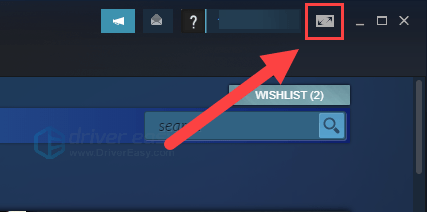
2) クリック 設定 右上隅にあります。
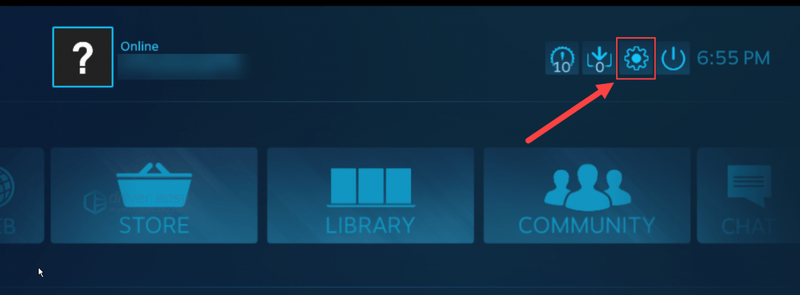
3) 選択する コントローラの設定 。
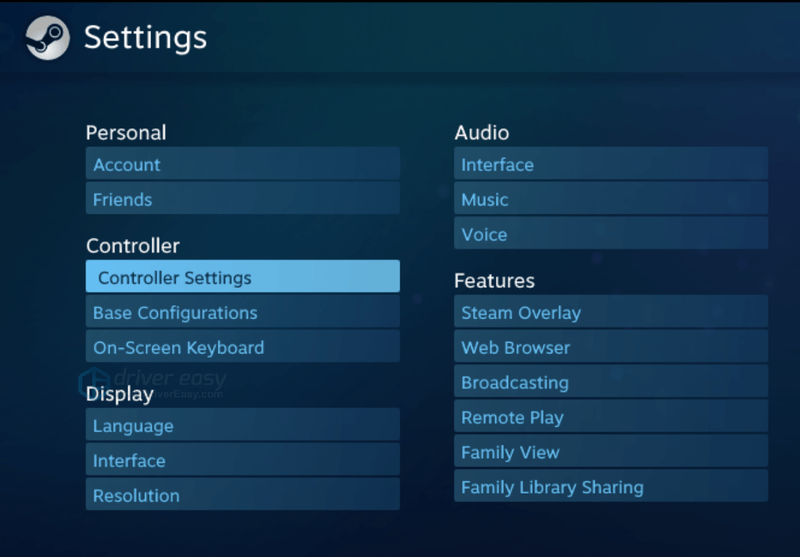
4) PS5が次のように表示されます ワイヤレスコントローラー 。
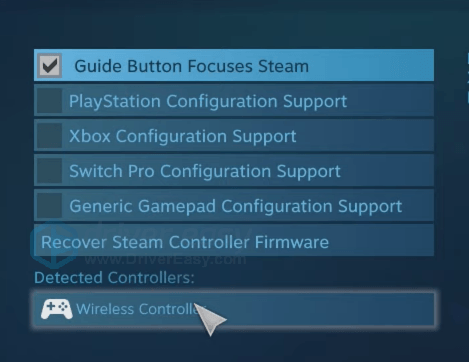
5) クリック ワイヤレスコントローラー 各ボタンを割り当てて、構成を保存できます。
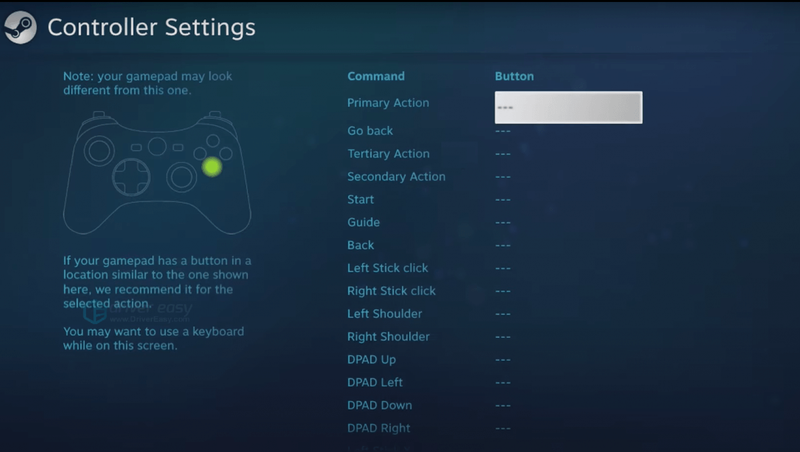
6) クリック パワー ボタンをクリックして選択します 全体像を終了する モード。

7) Steam上のPS5コントローラーでゲームを楽しんでください!
他のストアやエミュレーターのゲームにもSteamのコントロールサポートを使用できます。
方法は次のとおりです。
クリック ゲーム 左上隅にあるをクリックします スチーム以外のゲームをマイライブラリに追加する 。
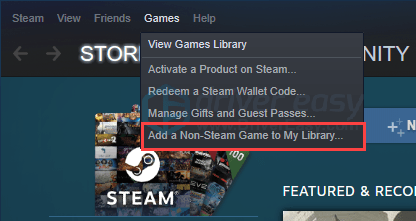
これで、PS5コントローラーで非Steamゲームを楽しむことができます。
方法3:ドライバーを更新する
コントローラがワイヤレスで接続されている場合は、Bluetoothアダプタが完全に動作していることを確認してください。 PCでドライバが破損しているか古くなっている場合、PCでコントローラが機能しないなどのさまざまな問題が発生する可能性があります。
よくわからない場合や手動で行う方法がわからない場合は、次の方法で自動的に行うことができます。 ドライバーイージー 。
ドライバーイージー システムを自動的に認識し、適切なドライバを見つけます。コンピュータが実行しているシステムを正確に知る必要はなく、間違ったドライバをダウンロードしてインストールするリスクを冒す必要もありません。また、インストール時に間違いを心配する必要もありません。
無料または無料でドライバをダウンロードしてインストールできます にとって DriverEasyのバージョン。しかし、Proバージョンでは必要なのは 2 クリック(そしてあなたは フルサポート と 30日間の返金保証 ):
1)ダウンロード とインストール ドライバーイージー 。
2) 走る ドライバーイージー とヒット 今スキャンして ボタン。 ドライバーイージー 次に、コンピュータをスキャンして、問題のあるドライバを検出します。
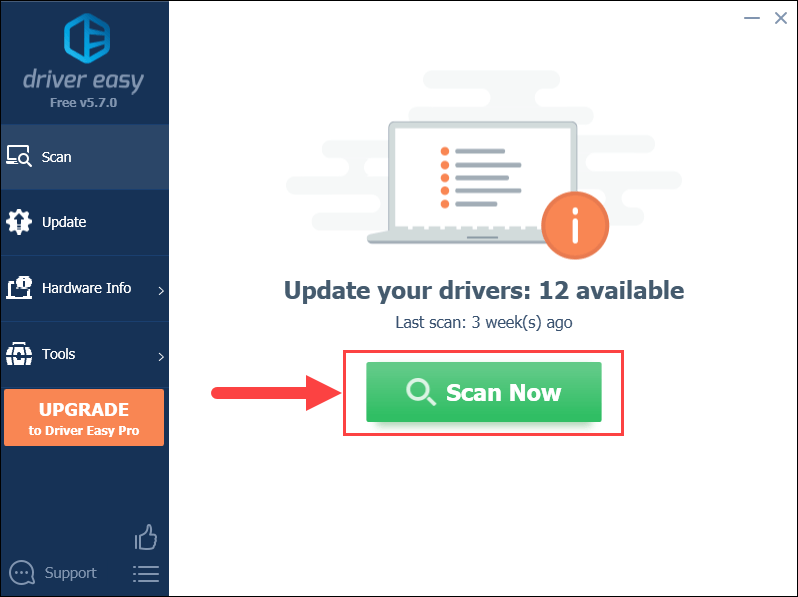
3) クリック アップデート Bluetoothアダプタドライバの横にあるボタンをクリックすると、正しいバージョンが自動的にダウンロードされ、手動でインストールできます(これは無料バージョンで実行できます)。
またはクリック すべて更新 の正しいバージョンを自動的にダウンロードしてインストールする 全て システムに欠落しているか古くなっているドライバ。 (これには プロバージョン これには、完全なサポートと30日間の返金保証が付いています。 [すべて更新]をクリックすると、アップグレードするように求められます。)
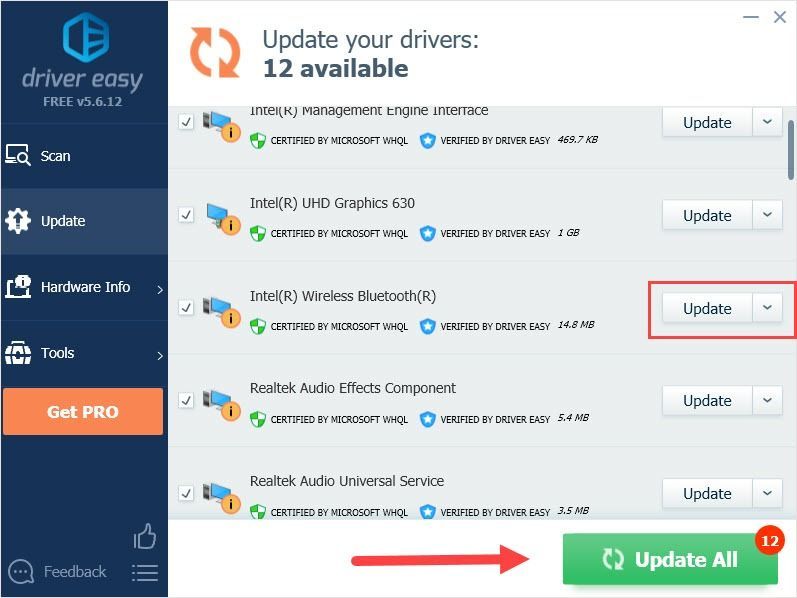 DriverEasyのProバージョン 完全な技術サポートが付属しています。
DriverEasyのProバージョン 完全な技術サポートが付属しています。 サポートが必要な場合は、お問い合わせください DriverEasyのサポートチーム で support@drivereasy.com 。
Bluetoothアダプターの準備ができたら、コントローラーをPCに接続します。
方法4:DS4Windowsをオフにします
一部のゲーマーは、DS4Windowsをオフにして、コントローラーをPCに接続するだけで、コントローラーが機能するようになったと報告しました。したがって、PCにDS4 Windowsをインストールしている場合は、完全に終了して、機能するかどうかを確認してください。
そうでない場合は、DS4Windowsを再インストールすることが最終的な解決策になる可能性があります。
方法5:DS4Windowsを再インストールします
DS4 Windowを再インストールすることで問題を最終的に修正し、コントローラーが正常に動作するようになったと言うゲーマーがいます。
1) 検索バーにコントロールパネルを入力して開きます。

2) コントロールパネルの設定 カテゴリ別に表示 、次にクリックします プログラムをアンインストールする 。
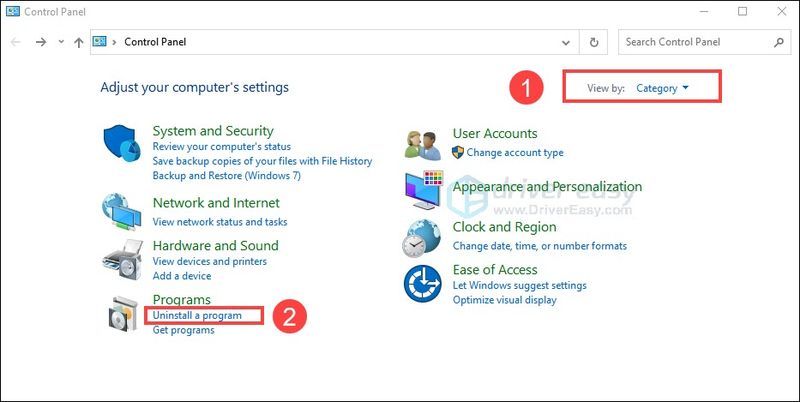
3) DS4Windowsを右クリックして、 アンインストール 。
4) に移動 DS4Windows Webサイトにアクセスし、ツールをダウンロードします。
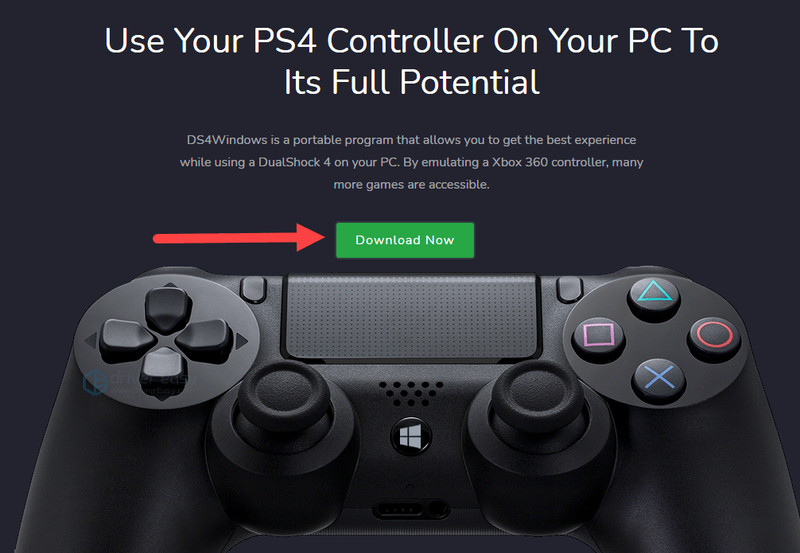
5) 開いているウィンドウで、PC用の最新の互換性のあるバージョンをダウンロードします。
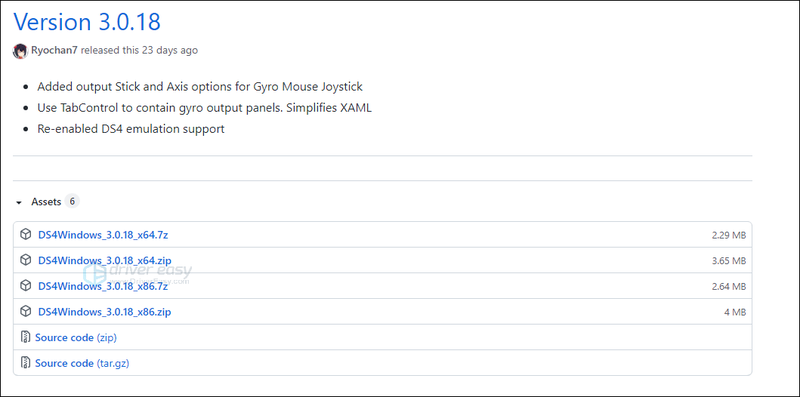
6) ファイルを抽出し、ダブルクリックします DS4Windows 。

7) 画面の指示に従ってプロセスを終了します。
8) PCでコントローラーを再接続して、バトルフィールド2042をプレイします。
コントローラーがバトルフィールド2042で機能しない方法については以上です。この投稿がお役に立てば、コントローラーでゲームを楽しむことができます。






